Vamos a instalar la distribución de Linux llamada Vinux, una distribución basada en Ubuntu creada con la finalidad de facilitar el acceso a ciegos y personas que tienen deficiencia visual. Los requisitos recomendables para su instalación son:
- Memoria RAM de 1024 MB.
- Disco Duro de 10 GB
La instalación la realizo en un ordenador portátil con sistema operativo Windows 10 Home, de 8 GB de RAM y 1 TB de disco duro
Para empezar debemos descargar la iso desde la página SourceForge (https://sourceforge.net/projects/vinuxproject/files/5.0/), en nuestro caso sera la versión 4.1 de 64 bit. Le damos a botón de Download Lastet Vesion y esperamos a que se realice la descarga.
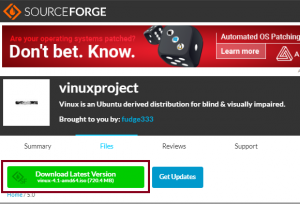
A continuación abrimos VirtualBox, que en mi caso es la versión 5.2.20, y le damos al botón de nueva.

Elegimos el nombre de la máquina, establecemos como tipo Linux y la versión de Ubuntu 64
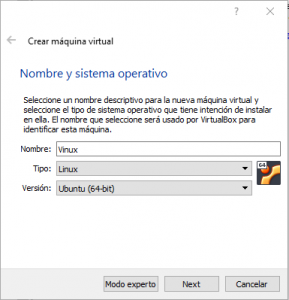
Le asignamos 1024 MB de memoria RAM y creamos un disco duro virtual de 10 GB de tipo VDI (VirtualBox Disk Image) reservado dinámicamente.
Una vez creada abrimos la configuración y en almacenamiento insertamos la iso en la unidad óptica vacía.

Localizamos la iso que previamente hemos descargado previamente, aceptamos y iniciamos la maquina dando doble click sobre ella o en el botón de iniciar.
Nota: si el ratón se queda dentro de la maquina virtual y no podéis acceder vuestro equipo debéis presionar Ctrl derecha.
Lo primero que observamos es la activación del asistente de audio Orca, que nos indica por voz las acciones que realizamos con el ratón como por ejemplo, las opciones seleccionamos. Seguido de orca, se nos abre una ventana que nos permite seleccionar el idioma y nos da dos opciones: «Probar Vinux» o «Instalar Vinux», la primera opción permite probar el sistema operativo antes de instalarlo de manera permanente en el equipo; en mi caso realizare la instalación.

A continuación nos informa que para obtener mejores resultados el equipo debe reunir las siguientes características:
- Tener al menos 4,3 GB de espacio libre en disco disponible.
- Estar conectado a una toma de corriente.
- Estar conectado a Internet.
También nos permite seleccionar si deseamos instalar actualizaciones durante la instalación y instalar software de terceres, yo no seleccionare ninguna de las opciones por lo que continuamos. Nos informara de que en el equipo no ha detectado ningún sistema operativo y nos permite: «Borrar disco e instalar Vinux» o «Más opciones», escogeremos la primera opción y al continuar nos informara de que usara todo el disco y le damos a «Instalar ahora». Durante el proceso nos pedirá que indiquemos la posición geográfica y el idioma del teclado.
Llegamos a la parte de la instalación donde debemos crear el usuario donde debemos indicar nuestro nombre, el nombre del equipo, un nombre de usuario y una contraseña, si queremos tener una, y continuamos.

Como dato curioso, Orca nos va indicando el porcentaje de la instalación.
Al finar la instalación debemos reiniciar el equipo y extraer la iso de la unidad de CD, para ello volveremos a la configuración de la maquina virtual, almacenamiento y donde insertamos la iso nos saldrá una nueva opción que nos permite retirarla y la maquina ya estaría lista.

Al iniciarla nos solicitara la contraseña para poder acceder al escritorio.
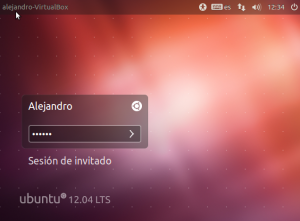
Una vez dentro del escritorio podemos ver que tiene unos colores muy llamativos para las persona con deficiencia visual, así como el FireFox, la carpeta personal…

El el menú desplegable de arriba hay una opción llamada «Acceso universal» donde encontramos a Orca para poder iniciarlo y una aplicación Onboard.

Si abrimos Onboard observamos que es un teclado de pantalla bastante llamativo que tiene una tecla que actúa de ruta, ya que en las principales aplicación nos muestra números que si usamos nos abre la aplicación.

Por último si abrimos Orca nos empieza a describir nuestras acciones en el ordenador de una manera bastante básica. Dispone de un menú que permite su configuración haciendo click en preferencias y hay una opción llamada «Braille» que permite opciones bastante útiles para una persona ciega como activar el soporte o el monitor de Braille.

En conclusión, Vinux como idea esta bien pero hay muchas cosas que depurar, Orca no esta sincronizado con las acciones que realiza, por lo que se suele quedarse por detrás y empezar a describir todo lo que has hecho de una manera muy confusa y rápida para alcanzar la acción que en ese momento estas realizando. La voz es muy confusa y no se entiende claramente. La instalación del sistema por el contrario es muy clara y sencilla por lo que cualquiera puede instalarla sin necesidad de conocimientos informáticos.
Espero que hayas aprendido más sobre Vinux y su instalación, gracias.